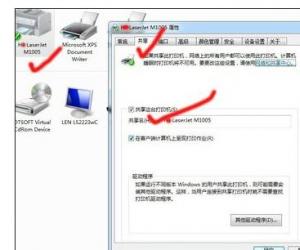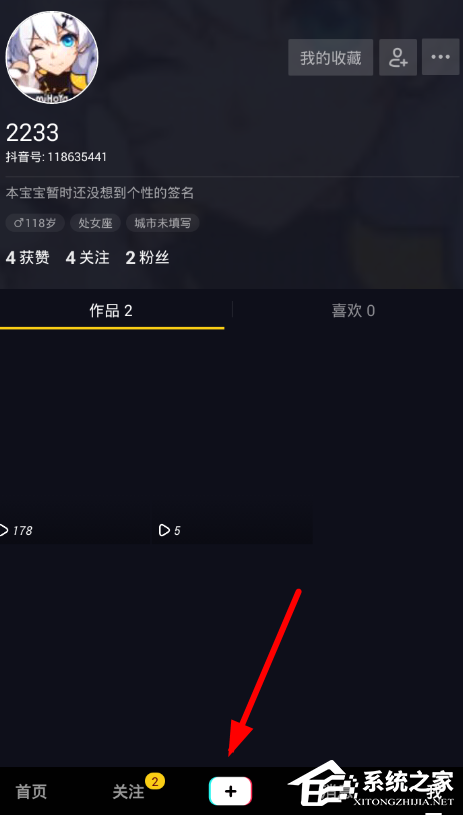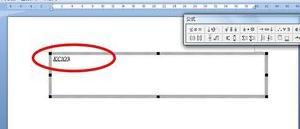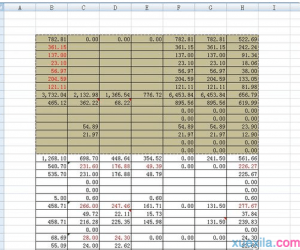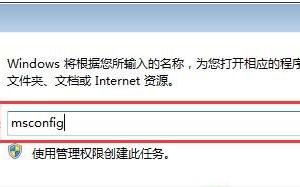怎样去掉图片上的文字 PS如何消除图片上的文字软件
发布时间:2016-11-03 10:13:55作者:知识屋
怎样去掉图片上的文字 PS如何消除图片上的文字软件。我们有的时候需要在网上下载一些图片,但是有些我们喜欢的图片上面却是有水印文字的。那么我们应该怎么消除图片上的文字呢?一起来看看吧。
1. 打开“美图秀秀”,单击“美化图片”,弹出以下页面。见图-A:
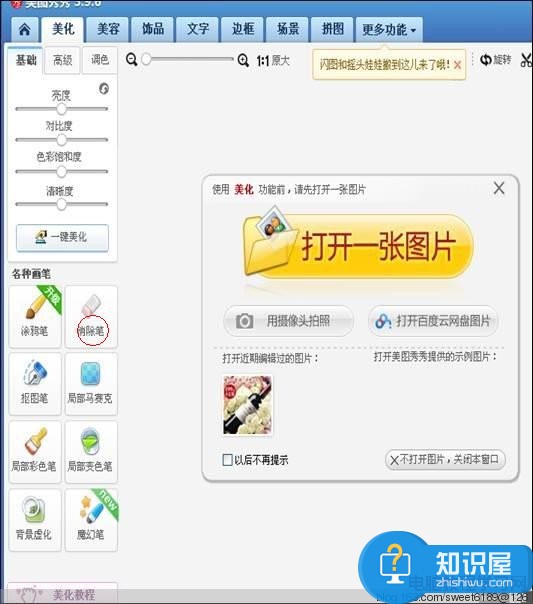
2. 单击上图的“打开一张图片”按钮,在弹出的对话框中从“我的文档”或“我的电脑”中找到你的图片收藏文件夹,找到一幅有文字的网络图片单击,然后单击“打开”。在图-B左侧可看到有一个“消除笔”按钮,(已用红笔圈出)。见图-B:
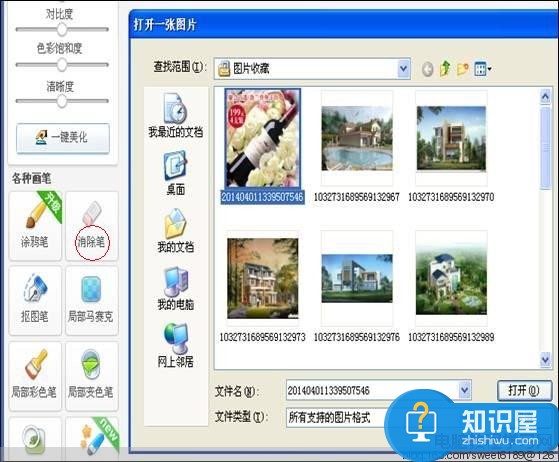
3. 在弹出的对话框中单击“消除笔”按钮,稍等几秒钟,然后按住鼠标左键,在图片上的文字涂抹,看到涂抹过的区域呈淡红色。涂抹完后,释放鼠标,就看到缓冲,改善图片质量。缓冲达100%后,单击“应用”按钮。见图-C:
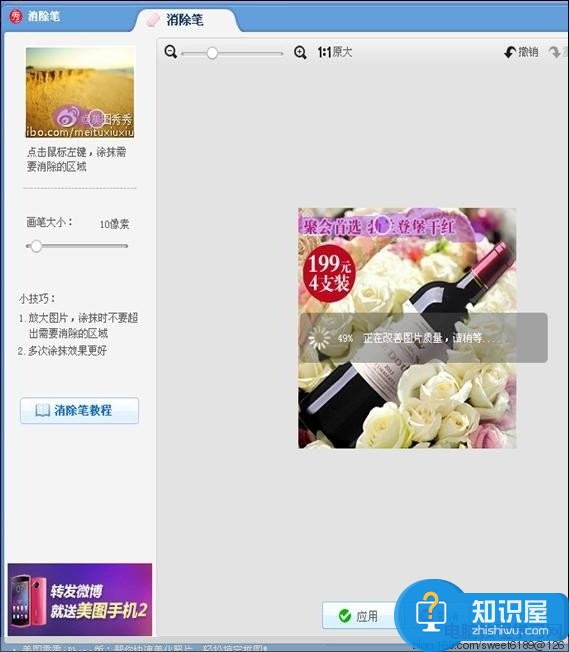
4. 在弹出的对话框中单击右下角的“预览”按钮。(已用红笔圈出),弹出对话框,见图-D:
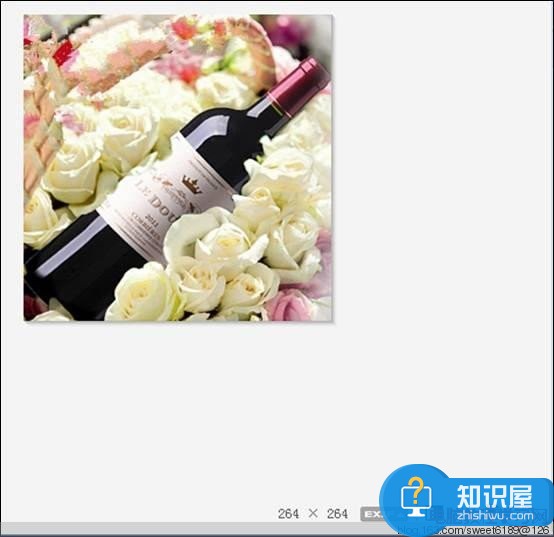
5. 在弹出的对话框中单击“保存”,已消除了文字的图片就被保存在“美图图库”上了。见图-E:

6. 在弹出的对话框中记住自定义保存的路径,就是上面提到的路径。然后单击“保存”。见图-F:
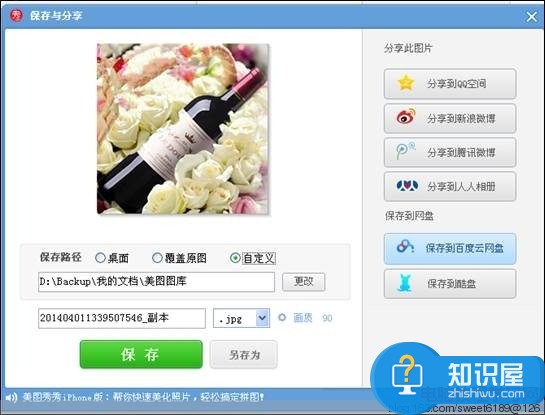
7. 全部退出,打开“我的文档”中的“美图图库”,就可以看到已消除了文字的图片。见图-G:

对于我们在遇到了需要清除图片文字的时候,我们就可以利用到上面给你们介绍的解决方法进行处理,希望知识屋能够解决你们的难题。
知识阅读
软件推荐
更多 >-
1
 一寸照片的尺寸是多少像素?一寸照片规格排版教程
一寸照片的尺寸是多少像素?一寸照片规格排版教程2016-05-30
-
2
新浪秒拍视频怎么下载?秒拍视频下载的方法教程
-
3
监控怎么安装?网络监控摄像头安装图文教程
-
4
电脑待机时间怎么设置 电脑没多久就进入待机状态
-
5
农行网银K宝密码忘了怎么办?农行网银K宝密码忘了的解决方法
-
6
手机淘宝怎么修改评价 手机淘宝修改评价方法
-
7
支付宝钱包、微信和手机QQ红包怎么用?为手机充话费、淘宝购物、买电影票
-
8
不认识的字怎么查,教你怎样查不认识的字
-
9
如何用QQ音乐下载歌到内存卡里面
-
10
2015年度哪款浏览器好用? 2015年上半年浏览器评测排行榜!